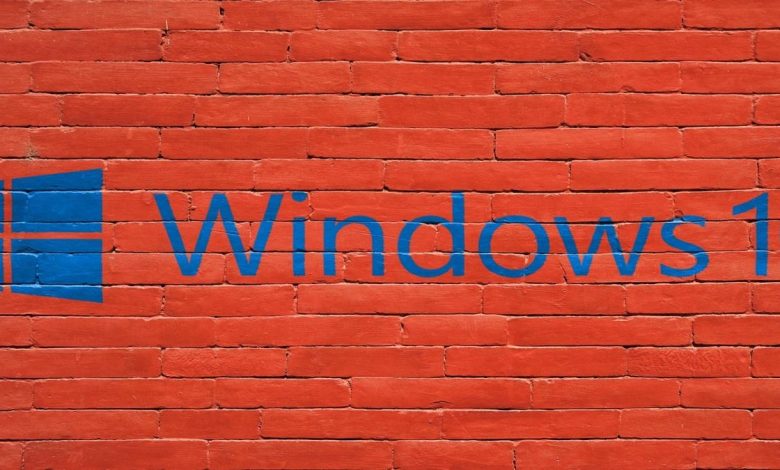
Pour les PC Windows, le composant de pare-feu intégré est assez efficace, ce qui rend ridicule le paiement d’un pare-feu tiers. Cependant, il existe des alternatives de pare-feu gratuites que vous pouvez installer sur votre ordinateur, dont les fonctionnalités et les options sont plus faciles à utiliser que le pare-feu Windows. Voici quelques-uns des meilleurs logiciels de pare-feu gratuits pour Windows.
Noter: Avant d’installer l’un des programmes que nous avons répertoriés dans ce guide, il est important de noter que bien que les pare-feu soient gratuits, ils ne remplacent pas un bon logiciel de sécurité. Une fois que vous avez installé l’un d’entre eux, vérifiez que vous avez désactivé le pare-feu Windows natif pour éviter tout conflit logiciel.
Contenu
1. Pare-feu Comodo
Le pare-feu gratuit de Comodo est une solution efficace qui fait bien plus que les bases. Il arrête les logiciels malveillants et contrôle la façon dont les programmes utilisent votre connexion Internet.
Ses fonctionnalités incluent un navigateur sécurisé, un système de protection contre les intrusions sur l’hôte, un sandboxing facile, un bloqueur de publicités, un mode jeu et des serveurs DNS personnalisés, entre autres. De plus, il possède des fonctionnalités qui peuvent empêcher tout programme ou processus de quitter ou d’entrer dans votre réseau.
Vous pouvez ajouter des programmes à la liste d’autorisation/blocage du pare-feu en recherchant le programme au lieu d’utiliser des assistants compliqués pour définir les ports et autres options. Cela dit, il possède ses propres paramètres avancés que vous pouvez utiliser si vous le souhaitez.
Il dispose également d’un commutateur Kill qui répertorie tous les processus en cours d’exécution sur votre ordinateur afin que vous puissiez bloquer ou mettre fin à ceux que vous ne voulez pas et une option d’analyse d’évaluation qui analyse tous les processus au cas où vous soupçonneriez la présence de logiciels malveillants.
Avantages
Les inconvénients
2. Pare-feu gratuit ZoneAlarm
Le pare-feu gratuit ZoneAlarm pour Windows identifie le trafic potentiellement douteux et masque les ports ouverts. Il désactive également les programmes malveillants, protège votre ordinateur sur les réseaux publics et se connecte à DefenseNet, qui propose des mises à jour de sécurité en temps réel lorsque des menaces émergentes sont découvertes et/ou détectées.
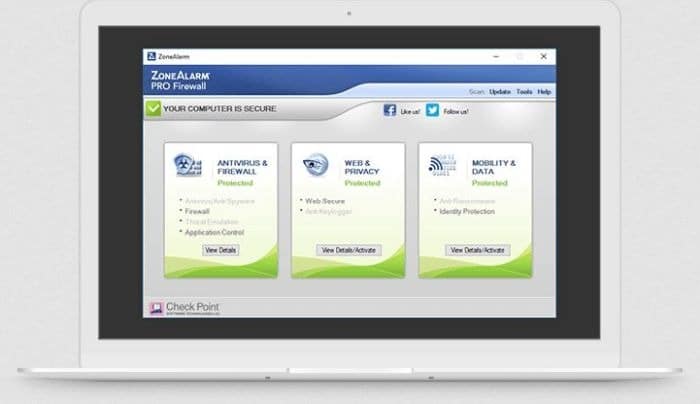
Il n’a pas d’antivirus, mais vous pouvez toujours l’installer à une date ultérieure si vous souhaitez également un antivirus. De plus, vous obtenez 5 Go de sauvegarde de données via IDrive.
Lors de l’installation du logiciel, vous aurez la possibilité de l’installer avec le type de sécurité Max Security ou Auto-Learn. Ce dernier apporte des modifications en fonction de votre comportement, tandis que Max Security vous permet de contrôler manuellement chaque paramètre d’application.
Comme Comodo, ZoneAlarm Free Firewall dispose également d’un mode jeu, qui vous permet de gérer automatiquement les notifications. Le pare-feu peut également empêcher les modifications non autorisées en protégeant les paramètres par mot de passe, empêcher les modifications malveillantes en verrouillant le fichier hosts et vous envoyer des rapports d’état de sécurité par e-mail.
Avec un réglage de curseur, vous pouvez également ajuster le mode de sécurité des réseaux privés et publics en faisant glisser entre aucune protection, moyen et élevé. De cette façon, vous pouvez ajuster si quelqu’un sur le réseau peut se connecter à vous. Il restreint également le partage de fichiers et d’imprimantes pour certains réseaux.
Avantages
Les inconvénients
3. Fil de verre
GlassWire est un autre bon pare-feu que vous pouvez utiliser avec votre PC Windows. Son interface utilisateur est simple, élégante et bien organisée, fournissant des informations sur tous les programmes qui reçoivent et envoient des données sur votre réseau et combien, il vous est donc facile d’identifier une activité inhabituelle.
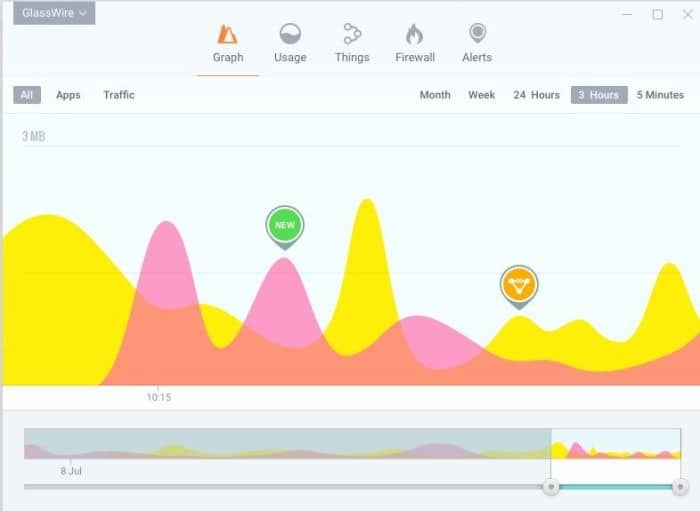
Il n’est pas plus robuste que le pare-feu Windows, et même s’il regorge d’informations qui peuvent sembler écrasantes, vous pouvez facilement effacer ses journaux en quelques secondes.
Le pare-feu détecte également les logiciels malveillants, bloque les connexions pour les applications qui se comportent mal et les monopolisateurs de bande passante sur votre ordinateur. Il vous permet également de voir instantanément à qui ou à quoi votre ordinateur parle ou à quoi il s’est peut-être connecté auparavant grâce à son graphique de surveillance du réseau.
Vous recevrez des avertissements de toute modification liée au réseau sur votre ordinateur ou de toute modification suspecte de vos applications ou lorsqu’une nouvelle application ou un nouveau service souhaite accéder à Internet. De plus, vous pouvez surveiller d’autres ordinateurs sur votre réseau et recevoir des notifications lorsque des appareils inconnus rejoignent votre Wi-Fi.
Avantages
Les inconvénients
4. Petit Mur
TinyWall est une petite application (1 Mo) qui ne nécessite aucune connaissance d’expert et est conçue pour améliorer les fonctionnalités du pare-feu de Windows.
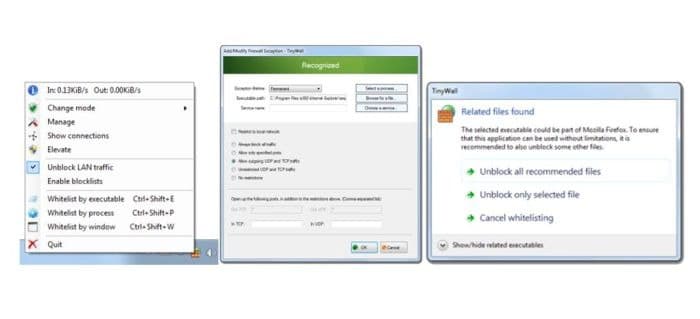
Contrairement à d’autres pare-feu gratuits, TinyWall ne vous enlise pas avec des notifications contextuelles et des invites à chaque fois. Au lieu de cela, ses fonctionnalités de liste blanche fonctionnent via des raccourcis clavier ou des listes pour garantir que vos applications peuvent se connecter à Internet sans difficulté.
C’est un ajout utile au pare-feu Windows intégré avec des fonctionnalités telles qu’un scanner d’applications qui analyse les programmes à ajouter à sa liste de sécurité. En utilisant le mode Autolearn, TinyWall apprend les programmes que vous souhaitez autoriser l’accès à votre réseau et s’arrête à nouveau pour ajouter ces programmes à la liste sécurisée.
Vous pouvez également choisir des fichiers, des processus ou des services manuellement et leur donner des autorisations de pare-feu temporaires (quelques heures) ou permanentes. Si vous souhaitez voir tous les processus en cours d’exécution et qui ont une connexion à Internet et des ports ouverts, vous pouvez les afficher à partir du moniteur Connexions. Pour terminer le processus ou les envoyer pour une analyse antivirus en ligne, faites un clic droit sur n’importe quelle connexion de la liste.
Le pare-feu protège également les modifications apportées au pare-feu Windows et bloque les emplacements malveillants connus. De plus, vous pouvez le protéger par mot de passe et verrouiller le fichier hosts pour éviter toute modification indésirable.
Avantages
Les inconvénients
Conclure
Internet regorge de logiciels malveillants et d’autres menaces, ce qui signifie que votre PC doit être protégé, sinon il sera rapidement infecté par quelque chose de grave. Tout bon antivirus peut empêcher une telle activité sur votre ordinateur, mais vous feriez mieux d’utiliser un pare-feu pour empêcher les applications et les logiciels d’abuser de leurs privilèges pour créer des connexions non autorisées qui pourraient être des exploits pour collecter des données à partir de votre ordinateur. N’importe lequel de ces quatre pare-feu gratuits peut protéger votre PC en vous permettant de contrôler les autorisations et de bloquer les attaques à distance.
Utilisez-vous un pare-feu gratuit pour votre PC ? Parlez-nous-en dans les commentaires ci-dessous.
Cet article est-il utile ? Oui Non


